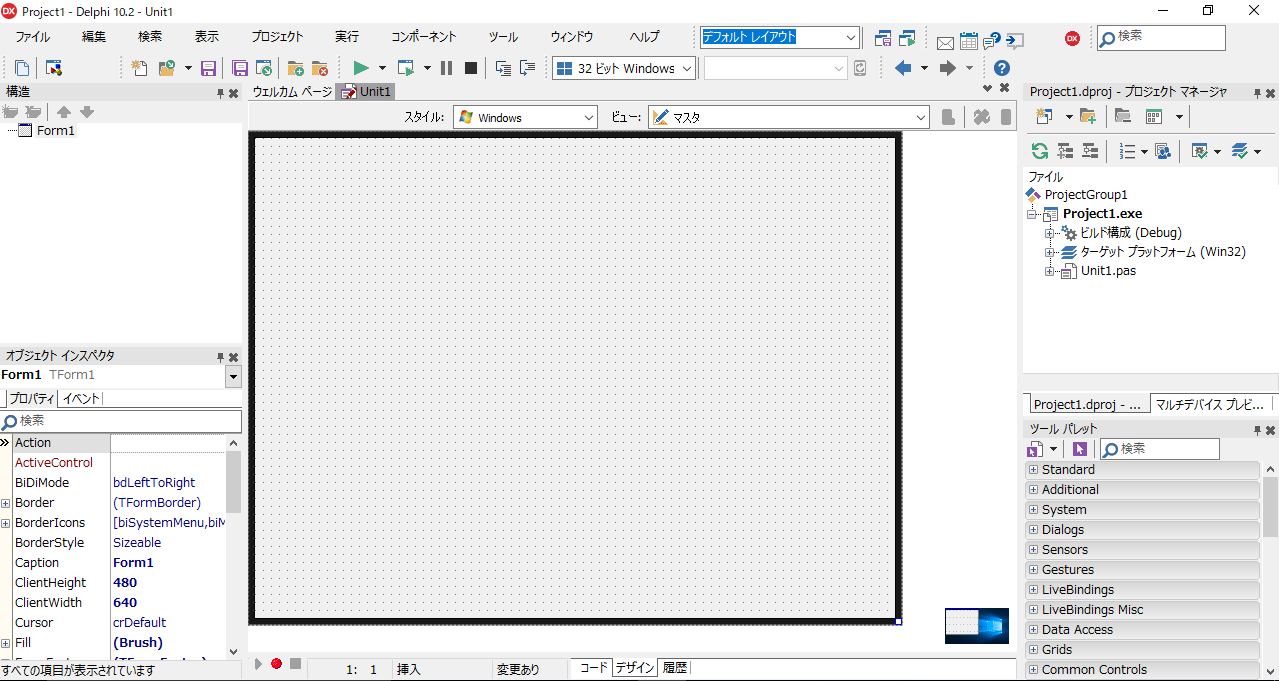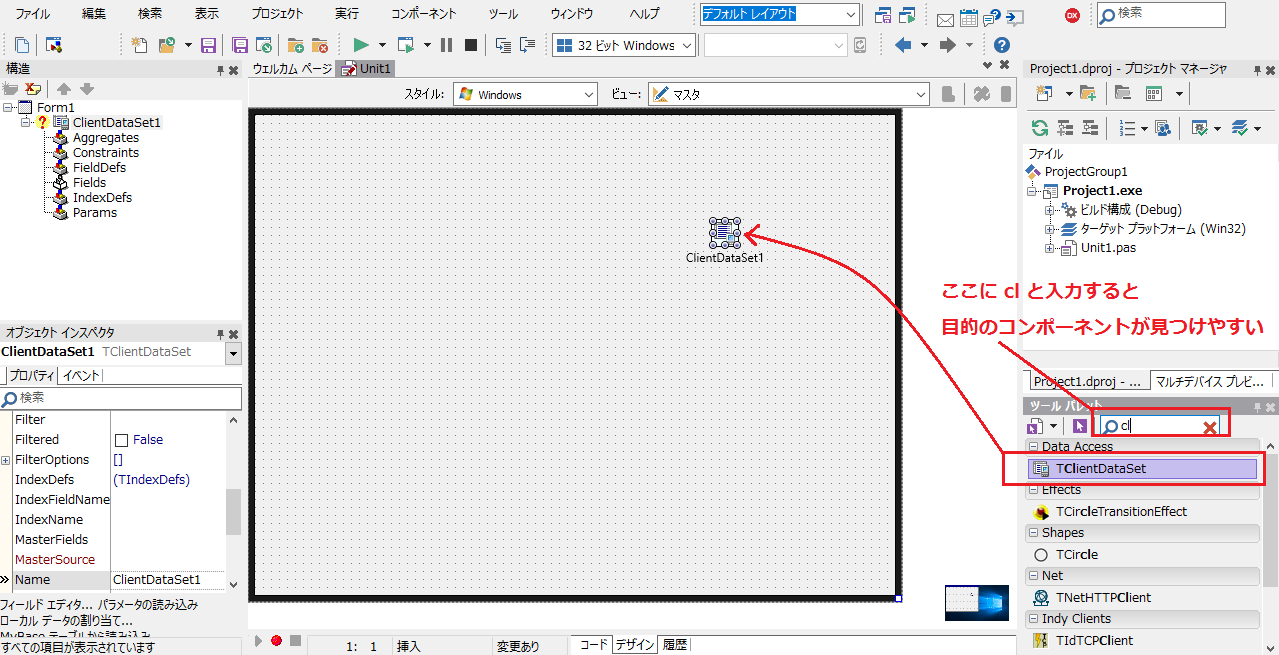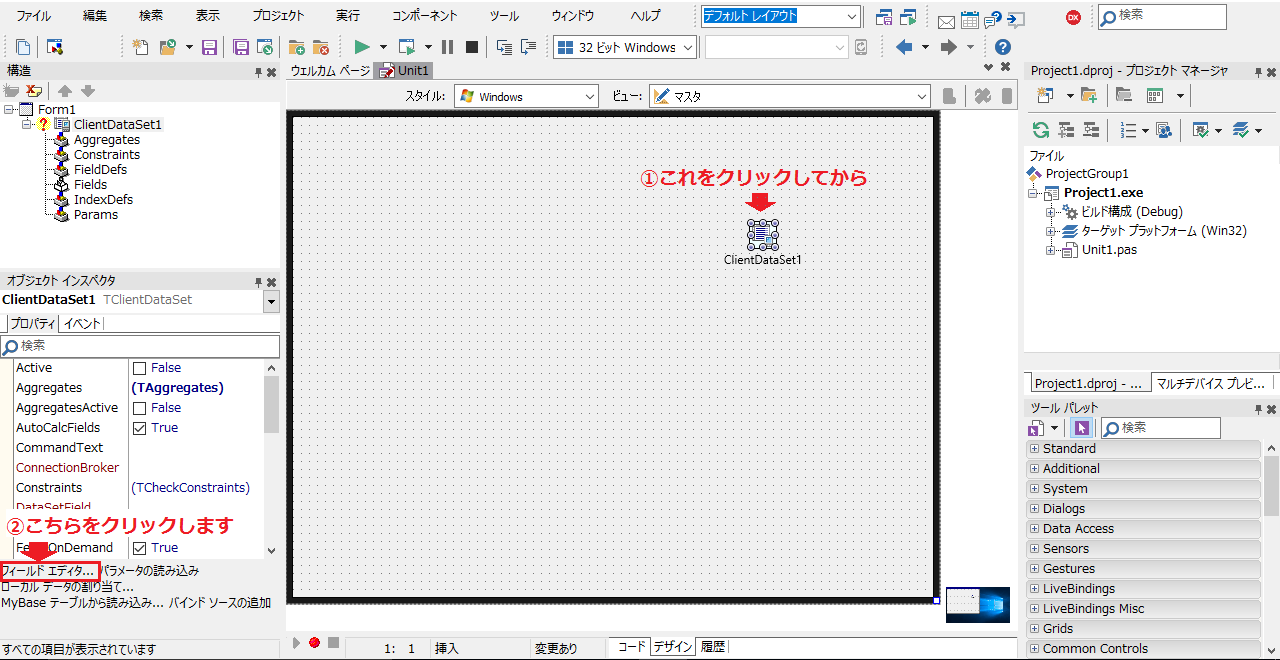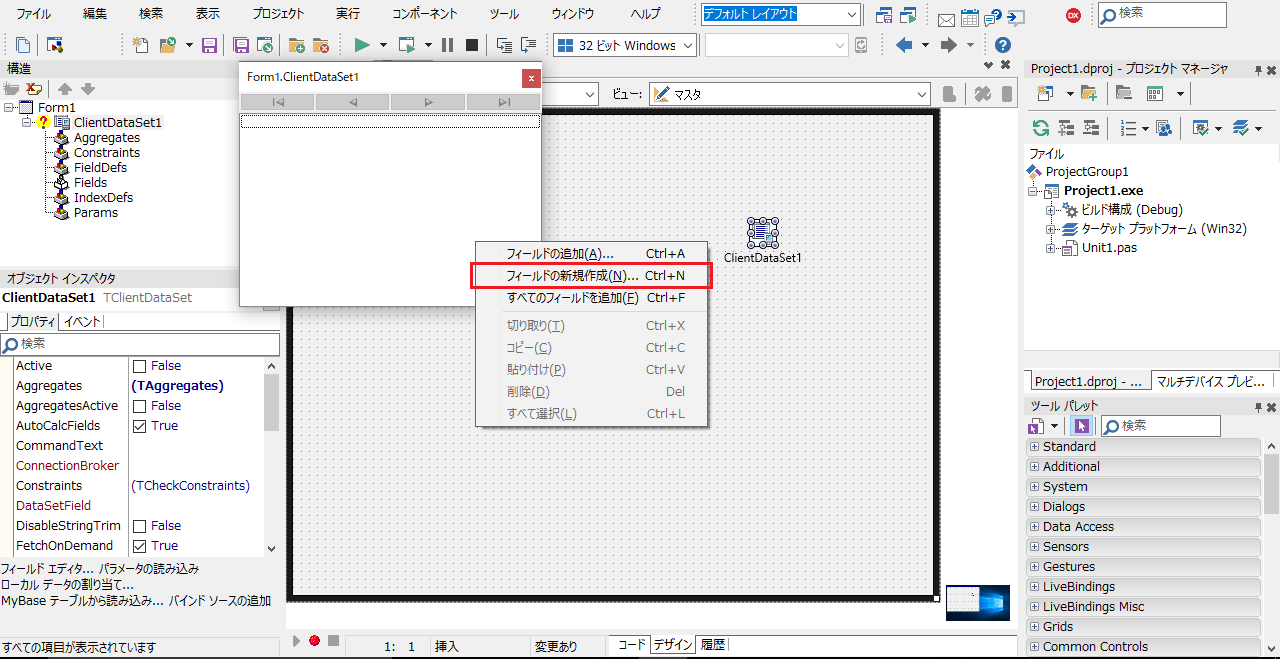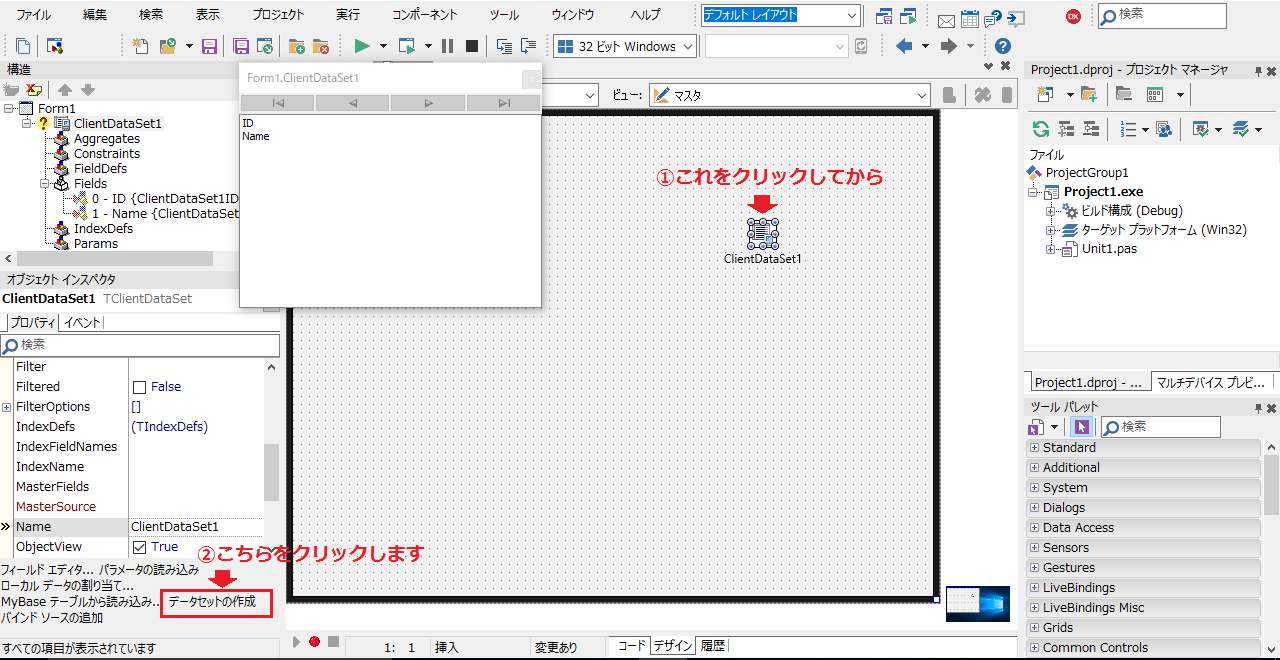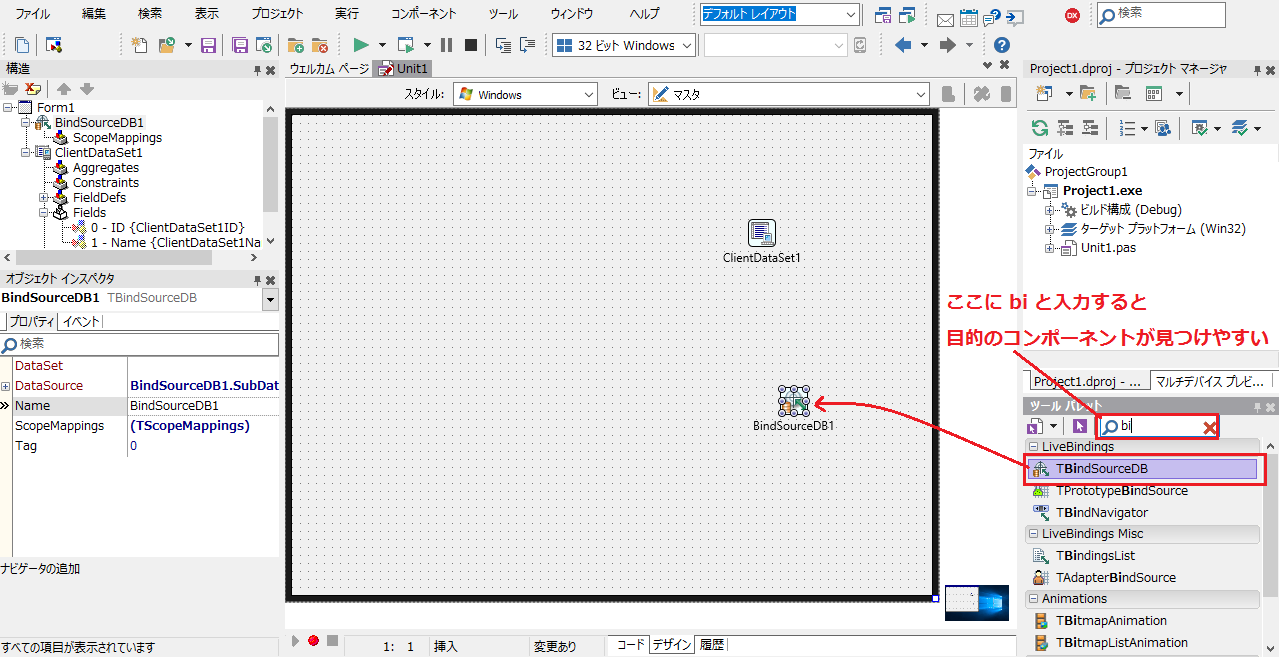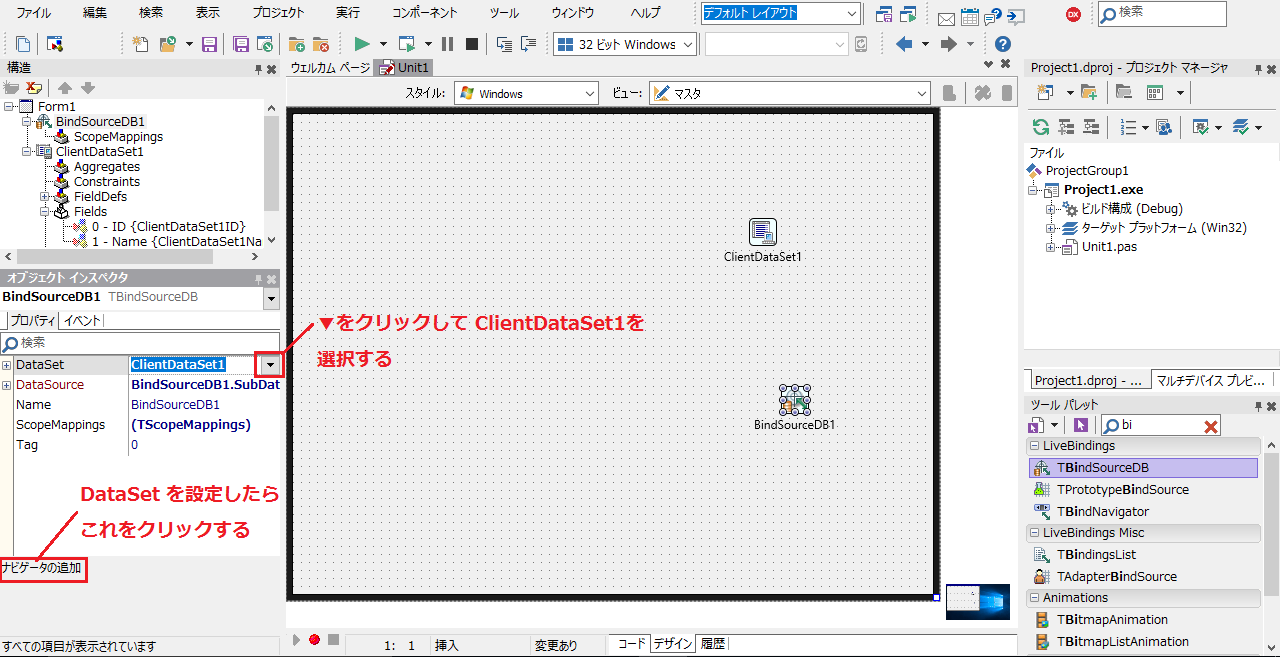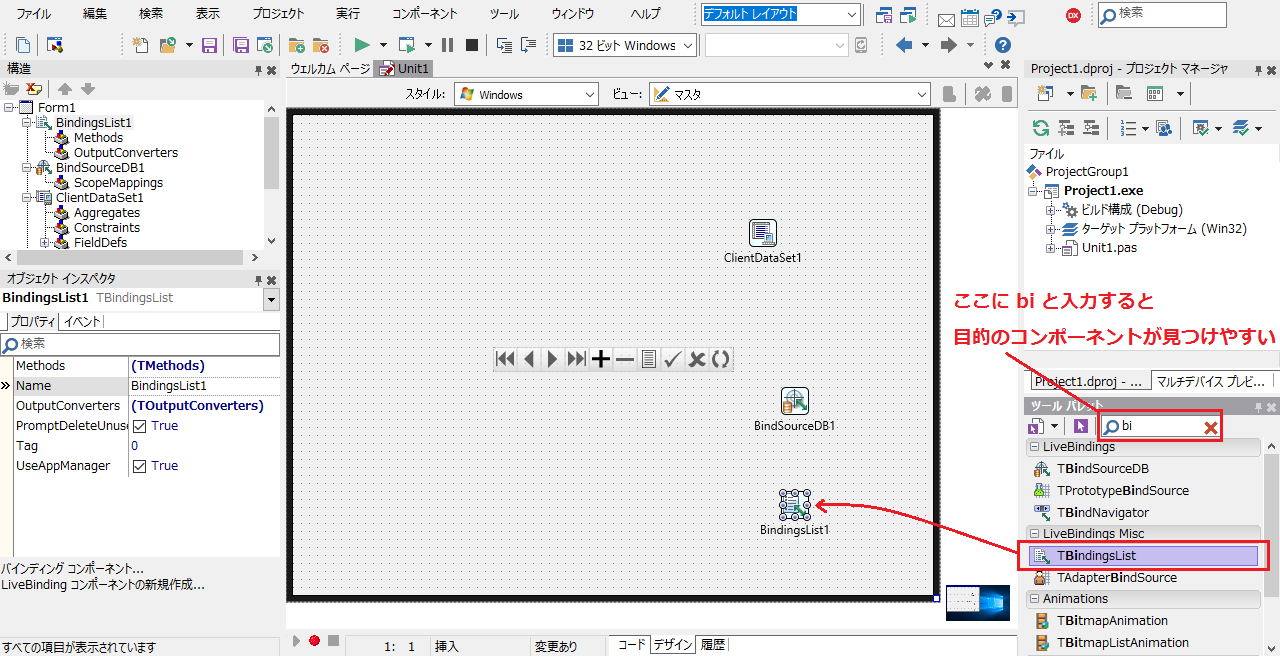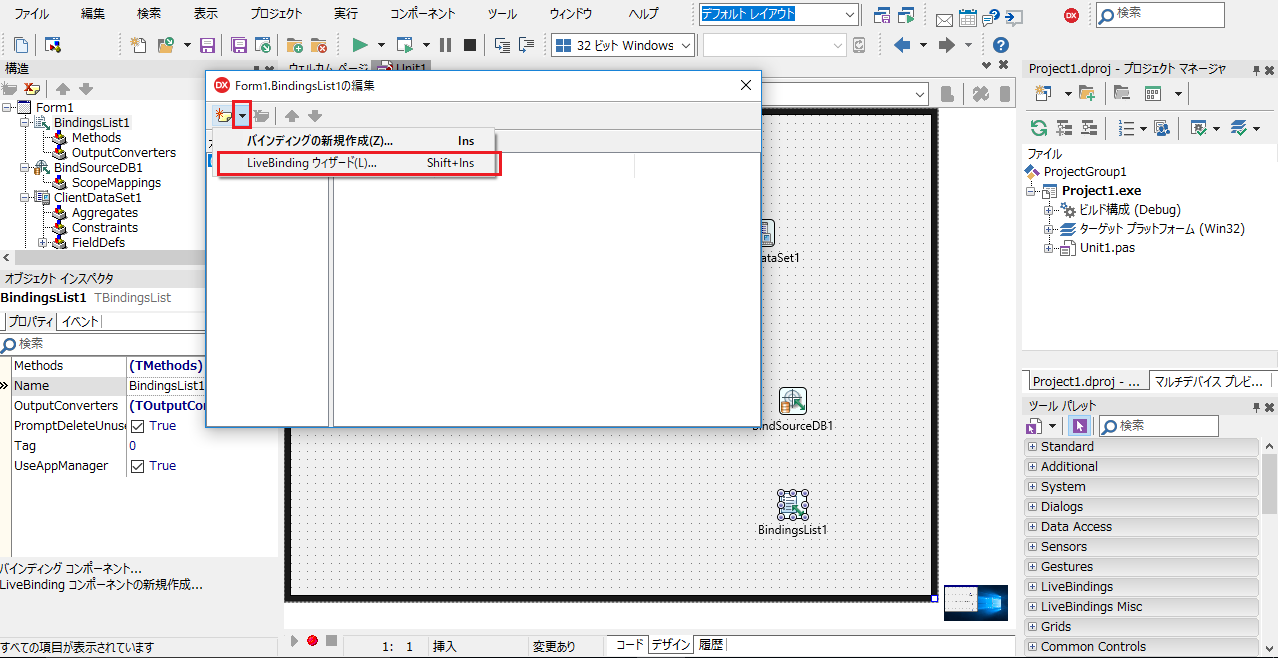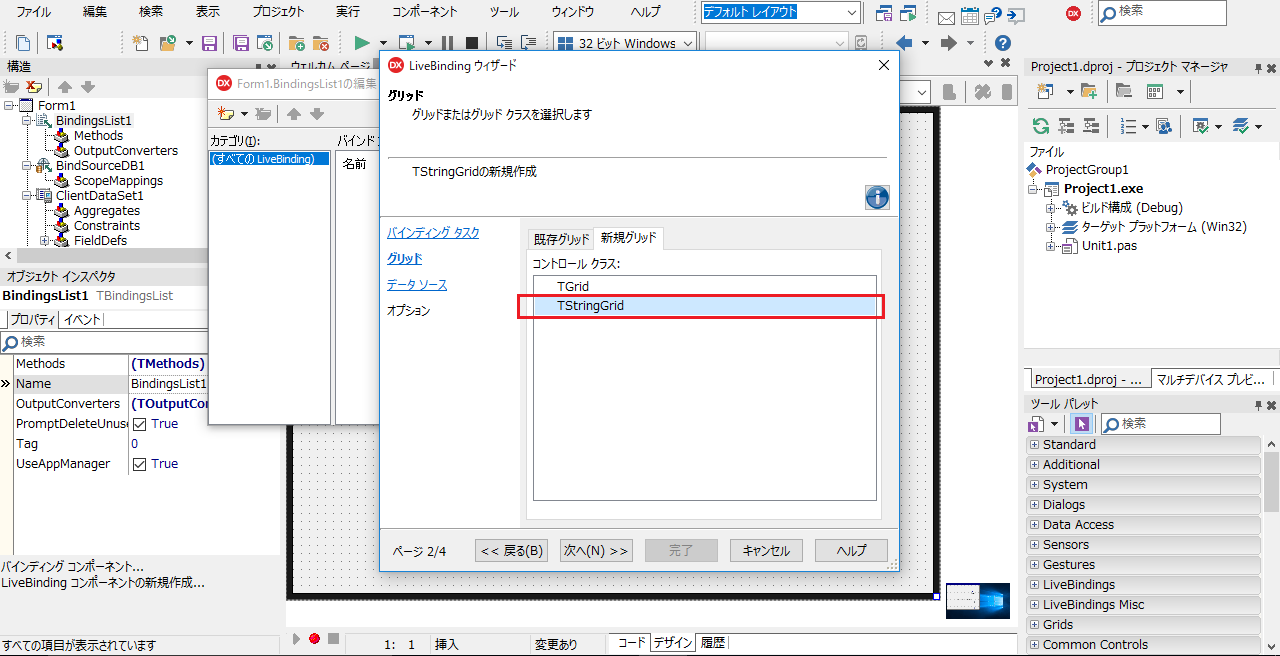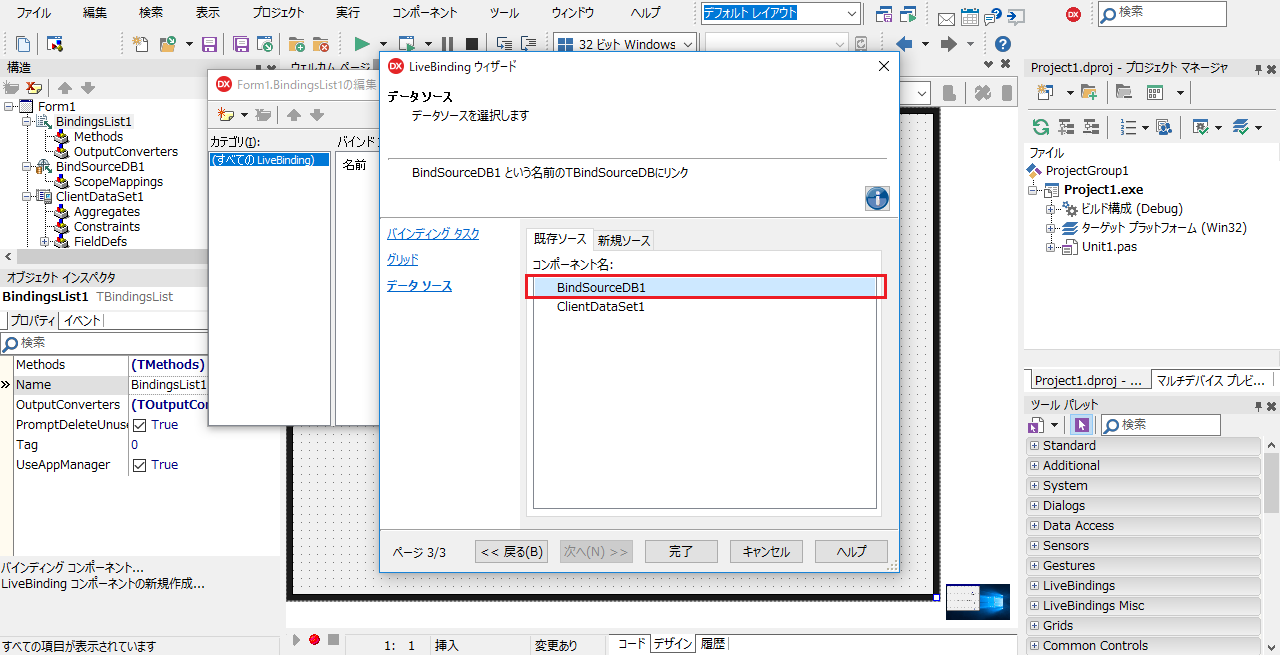無償で提供されている Delphi の Starter エディション
- ClientDataSet を使って、データセットを扱うことができます。
- 製品版にある、便利なビジュアルライブバインディングは搭載されていませんが、LiveBinding ウィザードを使って、データセットとコンポーネントを関連付けることができます。
実際に簡単なサンプルを作ってみる
( Delphi 10.2.1 Tokyo を使用しています )
ざっくり分けて手順は3つ
- プロジェクトを作る
- ClientDataSet でデータセットを作る
- LiveBinding ウィザードでデータセットとコンポーネントを関連付ける
プロジェクトを作る
-
ウェルカムページ上にある「マルチデバイスアプリケーション (Delphi) の新規作成」をクリックするか、メニューの [ファイル | 新規作成 | マルチデバイスアプリケーション - Delphi ] を選択する
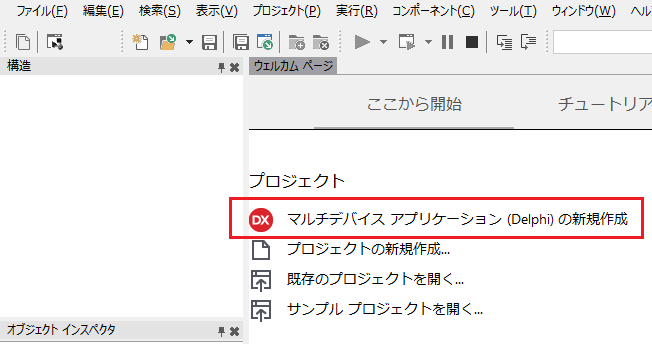
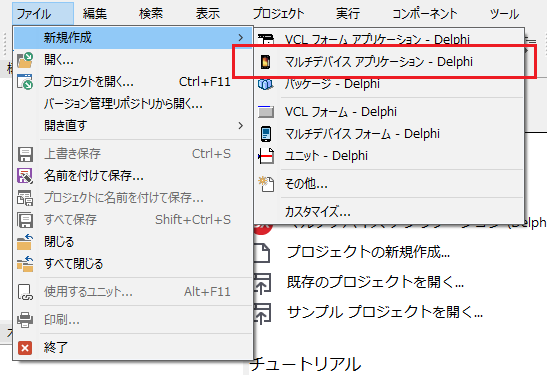
-
「マルチデバイスアプリケーション」の画面が表示されるので「空のアプリケーション」を選択して [OK] ボタンをクリックする
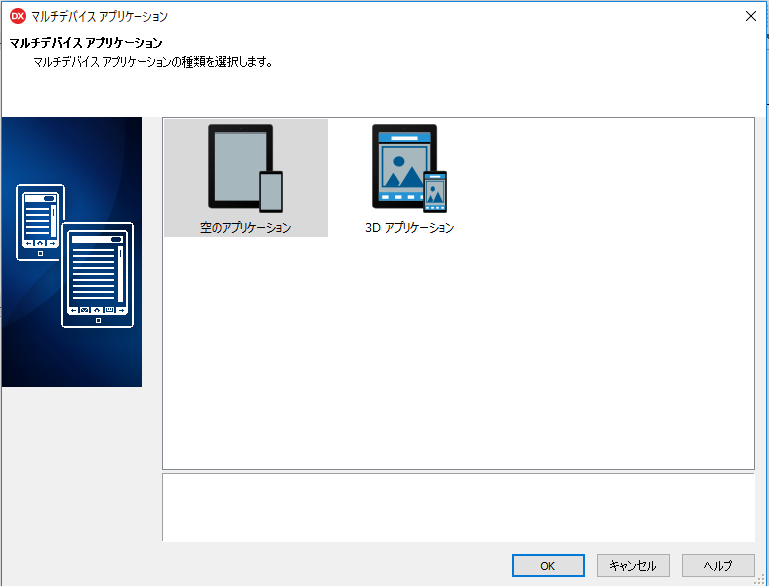
ClientDataSet でデータセットを作る
-
「フィールドの新規作成」ダイアログでフィールドの名前・型・サイズを入力して [OK] ボタンを押す(フィールドの種類は「データ」)
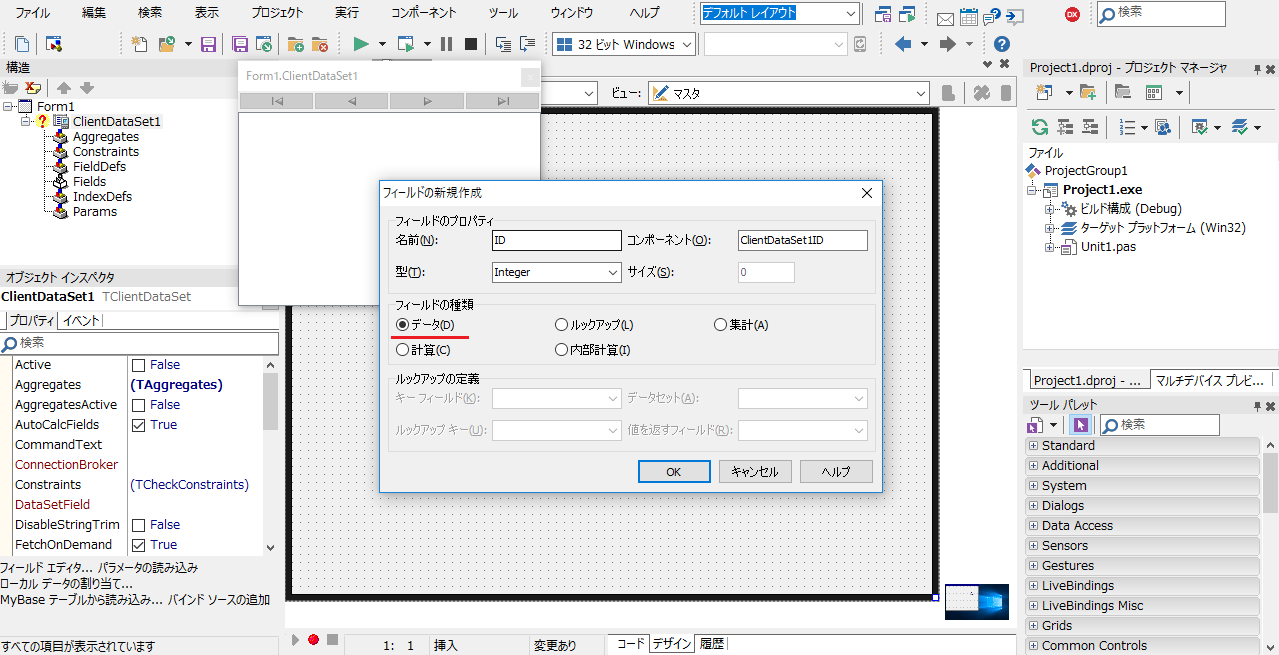
-
作りたいフィールドの個数分 3-4 の手順を繰り返す
-
フィールドエディタを閉じる
LiveBinding ウィザードでデータセットとコンポーネントを関連付ける
-
オブジェクトインスペクタで、DataSource プロパティに ClientDataSet1 をセットする
-
配置した TBindingList コンポーネントをダブルクリックするか、オブジェクトインスペクタ上の「バインディングコンポーネント」をクリックして BindingList の編集ダイアログを表示する
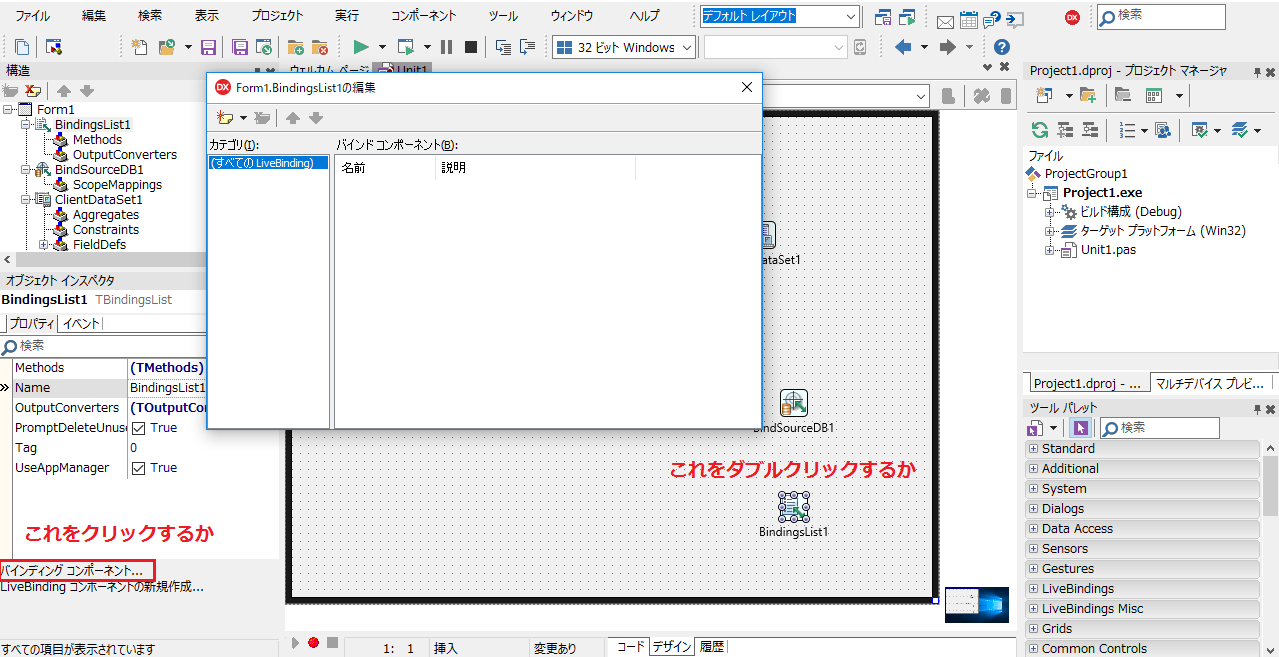
-
フォーム上に自動生成された StringGrid と NavigatorBindSourceDB の位置や大きさを、マウスで調整する
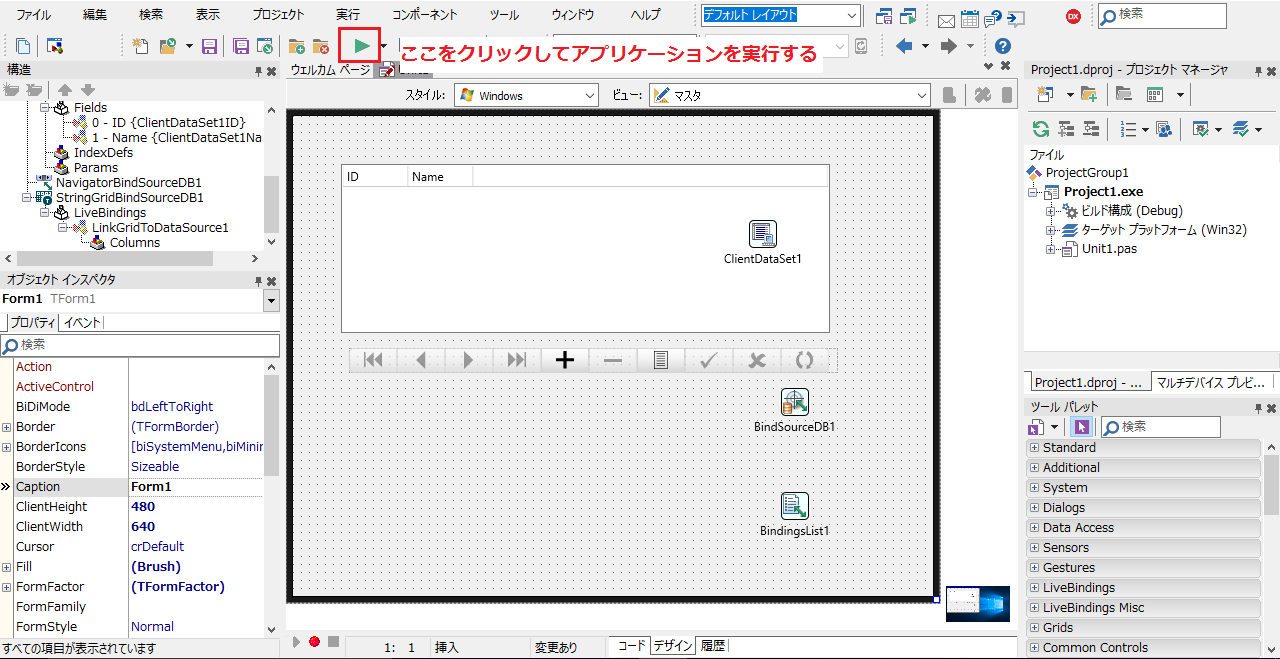
これで完成です。実行してナビゲータの+ボタンを押すとグリッド上でデータを書き込んだり、-ボタンを押して削除することができます。
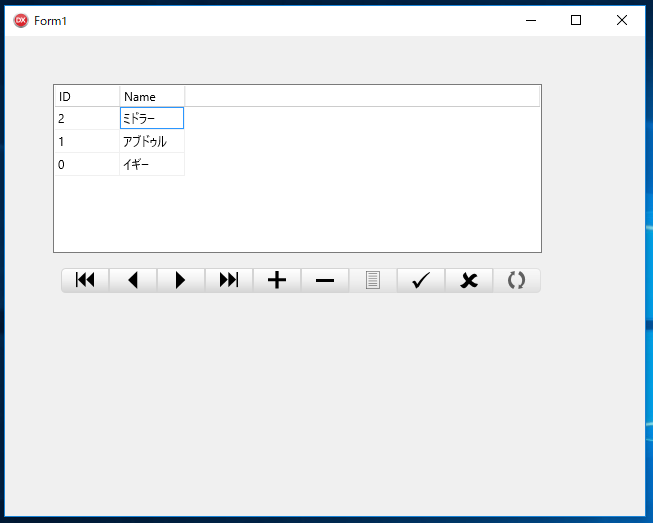
ふっふっふ、コードを1行も書いていないんだぜ
注意点
書き込んだデータを保存する処理は、上記では行なっていないので、アプリケーションを閉じると書き込んだデータは消えます。
データは XML 形式などで保存できます。保存したい場合は TClientDataSet.SaveToFile メソッドを使用します。midas.dll は、Starterでは配布できないので、Starter がインストールされている開発環境のみで使用してください